Win8中的輸入法
在Win8中系統被默認為全局輸入法,這一點讓不少人感到不習慣。所謂全局輸入法就是某一輸入法適用於所有應用,包括新打開的應用都將首先默認使用同一種輸入法。比如我們在Word中使用了中文輸入法,那麼我們打開浏覽器仍然默認的是中文輸入法。
這可能不太符合我們以前的習慣,因為以前我們沒打開一個應用都是英文的輸入法狀態,然後再根據需要調整為中文的。其實這個設置很好修改,下面我們就來說說方法。
將鼠標滑動至屏幕右下角,調出Charm欄選擇設置,點擊控制面板並找到“時鐘、語言和區域”下面的更換輸入法選項。
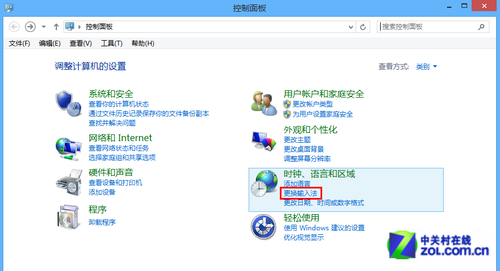
更換輸入法
這時在對話框的左側我們能看到“高級設置”,進入後我們就能在“切換輸入法”下看到“允許我為每個應用窗口設置不同的輸入法”的選項,現在你只要在這一條前打上勾就可以了。
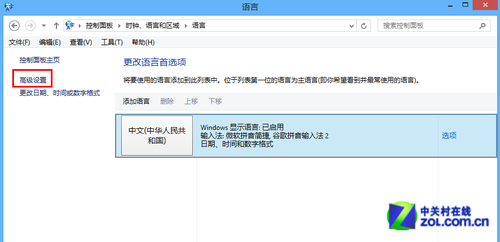
從左側高級設置進入
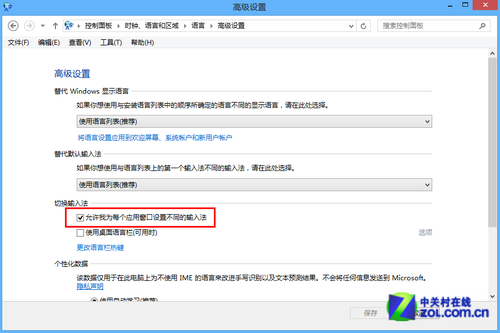
設置全局輸入
這次Win8系統已經默認安裝了全新的微軟拼音簡捷輸入法,如果你希望對其進行設置,同樣是在更換輸入法選項中。這次我們點擊右邊的“選項”,進入語言選項。
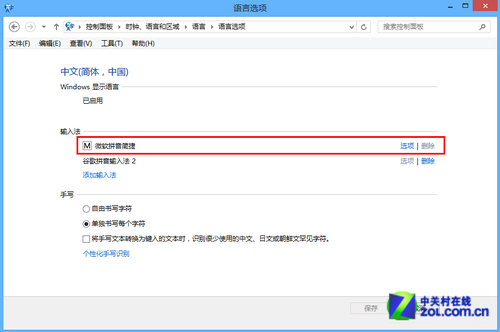
設置自帶輸入法
在這裡我們可以看到微軟拼音簡捷的選項是亮著的,點進去之後就可以根據自己的喜好進行設置了。
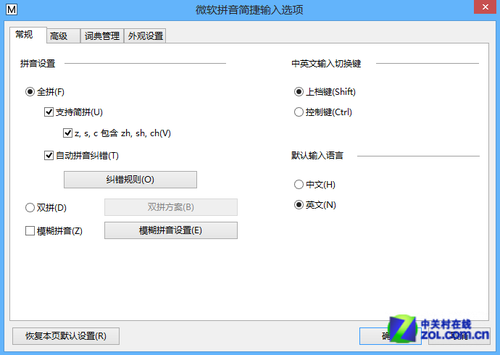
輸入法設置
在輸入法設置中,我們還可以添加和刪除第三方輸入法,並對第三方輸入法進行設置,這些操作都是很直觀的,大家可以輕易地就完成自己的操作。
Windows Defender
在Win8中除了系統自帶的輸入法,我們還知道系統自帶了殺毒軟件Windows Defender,這裡我們就來介紹如何使用它。
首先我們要說明的是,Windows Defender並不是我們殺毒首選,這只是微軟在用戶沒有安裝仍和殺軟時提供的備用防護機制。因此我們如果安裝了第三方的殺毒軟件,系統就會將Windows Defender關閉。
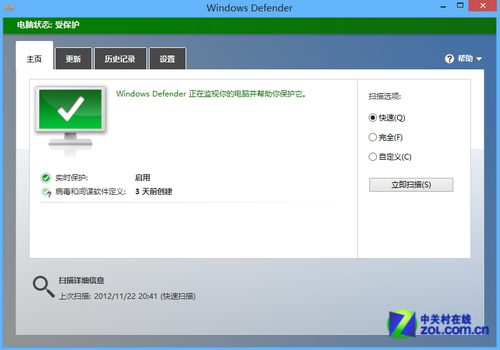
Windows Defender
如果你希望直接使用Windows Defender,我們需要先把現有的第三方殺毒軟件關閉或是卸載。這時我們會看到右下角的操作中心圖標會出現安全提示,我們直接點擊進去。
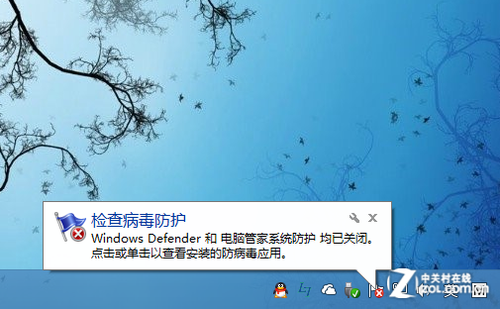
操作中心提示
如果你的電腦沒有提示,我們可以從控制面板中進入,在“系統和安全”下的“查看你的計算機狀態”中,點擊安全展開詳細的內容,我們就能看到“病毒防護”和“間諜軟件和垃圾軟件防護”處於高亮狀態。
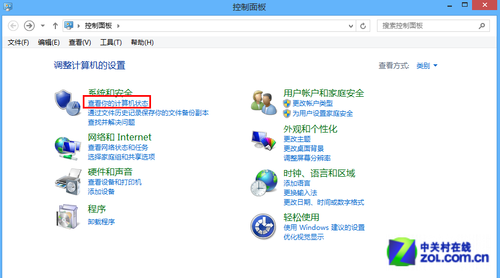
查看計算機狀態
這時點擊每條後面的“查看反間諜軟件應用”和“查看防病毒應用”,就會彈出應用選擇界面,這時啟動Windows Defender就可以了。
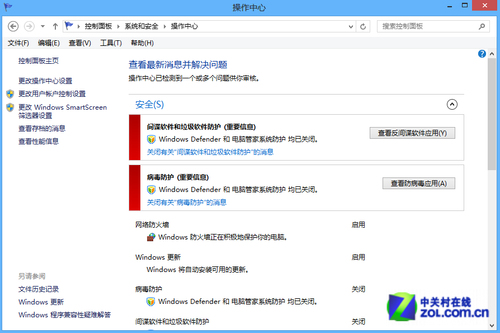
安全處於高亮狀態
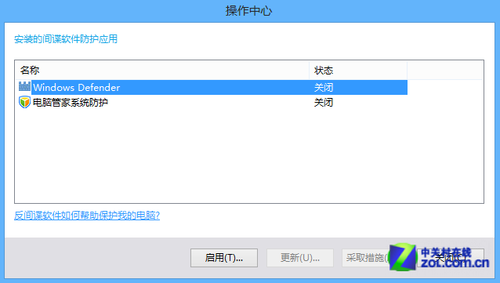
啟用Windows Defender
啟動Windows Defender之後可能會進行病毒庫的更新,待更新完成後我們就可以讓電腦處於Windows Defender的保護下了。Windows Defender可以阻擋85%以上的常見病毒和惡意程序,不過我們還是建議優先使用第三方的殺毒軟件,Windows Defender只是作為備用方案。